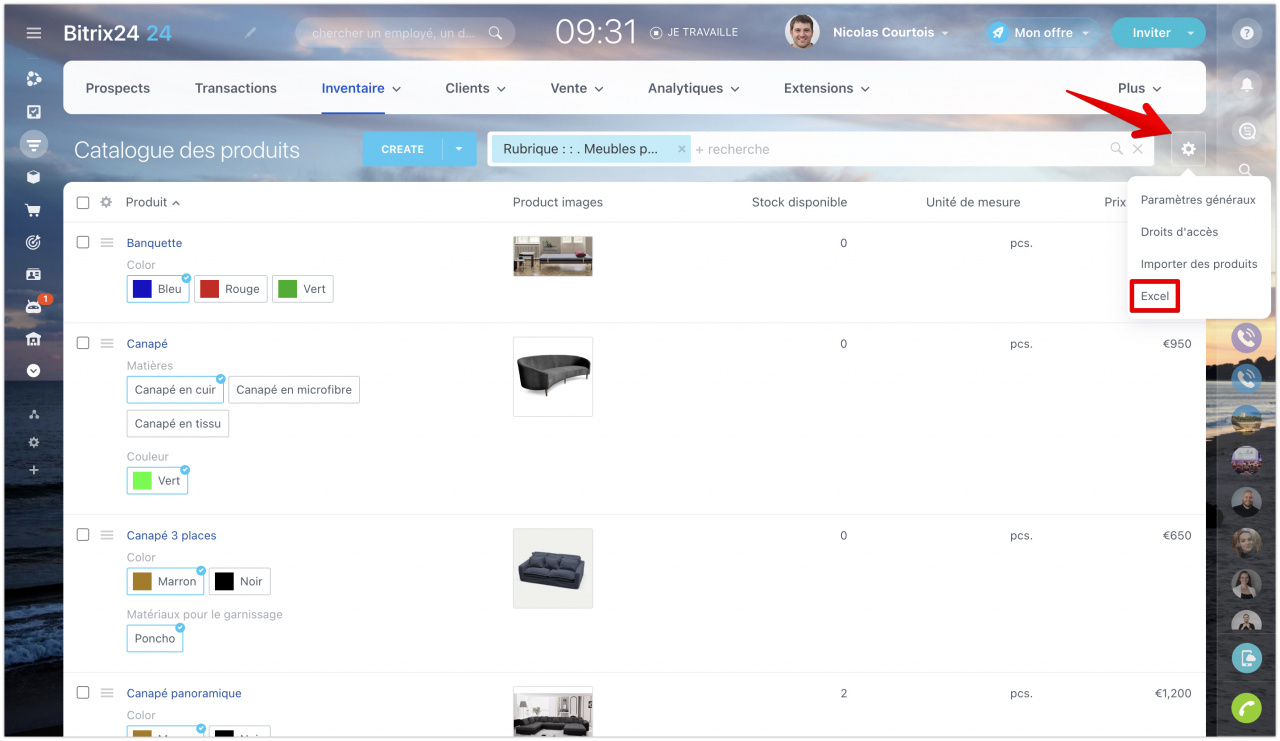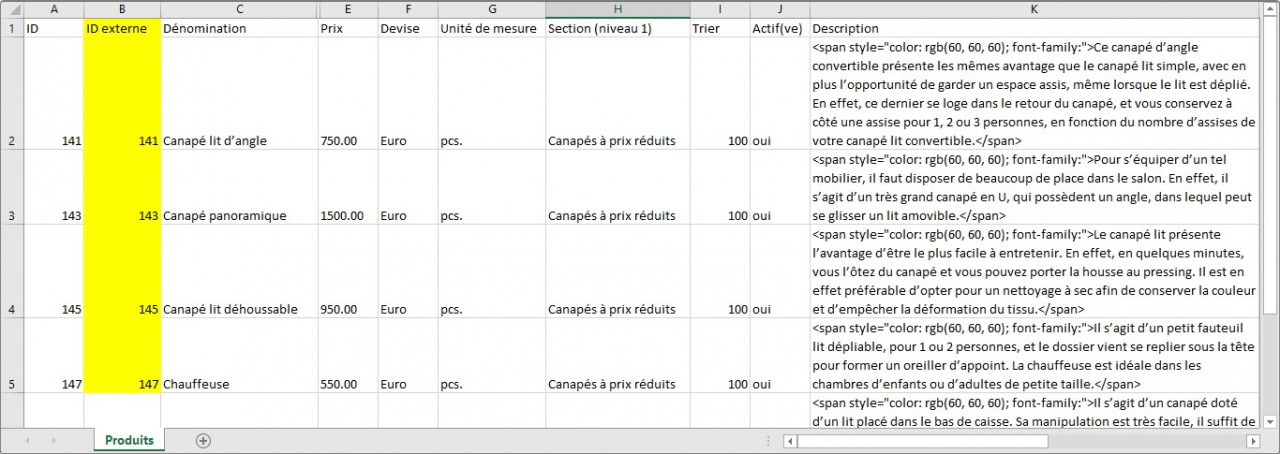Des situations surviennent souvent lorsque vous devez mettre à jour des dizaines, des centaines, voire des milliers de produits dans Bitrix24. Par exemple, vous réduisez les prix d'une ancienne collection de vêtements. La modification d'un si grand nombre de produits prend beaucoup de temps et d'efforts. La manière de résoudre ce problème consiste à importer un fichier avec des modifications qui ont déjà été apportées.
Exporter la liste de produits
Téléchargez un fichier avec des produits de Bitrix24. Pour cela faire, accédez à la section de produits souhaitée.
Cliquez sur le bouton Icône d'engrenage et sélectionnez Excel.
Apporter des modifications au fichier
Apportez des modifications au fichier téléchargé et enregistrez-les.
- Chaque produit a ID externe unique. S'il correspond au produit du fichier et au produit dans Bitrix24, les données sont remplacées. Si le code externe du produit dans le fichier n'est pas renseigné, un nouveau produit sera créé lors de l'importation. Ainsi, vous pouvez ajouter de nouveaux produits et mettre à jour les informations des produits existants en même temps.
- Vous ne pouvez pas annuler le résultat de l'importation.
- Si vous modifiez le prix d'un produit dans un fichier, il ne changera pas automatiquement dans les transactions et autres éléments. Pour que les modifications prennent effet, supprimez le produit de l'élément et ajoutez-le à nouveau.
Importer les produits
Vous pouvez trouver des instructions détaillées dans l'article - Comment importer des produits.